-
Certificat - Installation d'un certificat .p12 pour un navigateur
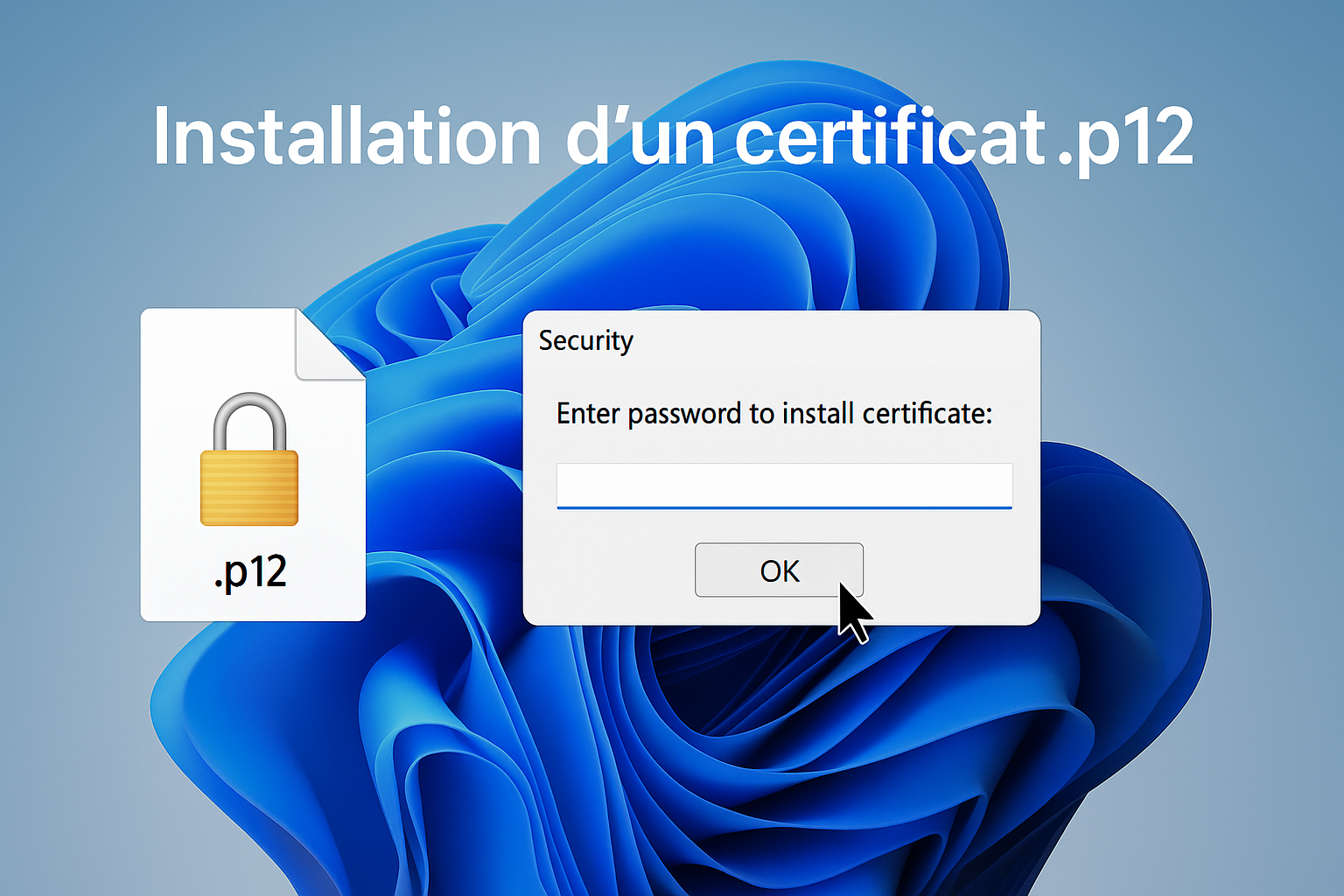
L’objectif est d’installer un certificat client au format
.p12pour une utilisation dans les navigateurs web tels que Edge, Chrome ou Firefox, pour l’utilisateur courant.⚖️ Guide d’installation d’un certificat
.p12dans Windows 11 (utilisateur courant / navigateur web)####
Étape 1 : Comprendre le fichier
.p12Un fichier
.p12contient :- 🔐 Le certificat utilisateur
- 🔑 La clé privée
- 🧾 Éventuellement la chaîne de certification (autorité intermédiaire / racine)
Ce fichier est protégé par un mot de passe, que tu devras saisir lors de l’importation.
Étape 2 : Importation via l’interface graphique
- Double-clique sur le fichier
moncertificat.p12 - Sélectionne Utilisateur actuel
car le certificat doit être disponible uniquement pour ton compte Windows
- Clique sur Suivant
- Clique sur Parcourir, puis sélectionne ton fichier
.p12 - Entre le mot de passe du certificat
- Coche :
- ✅ Marquer cette clé comme exportable
- ✅ Inclure toutes les propriétés étendues
- Sélectionne :
- Placer tous les certificats dans le magasin suivant
- Clique sur Parcourir → choisis Personnel
- Clique sur Suivant puis Terminer
- Un message “L’importation a réussi” s’affiche ✅ ###
Étape 3 : Vérification dans le navigateur
Microsoft Edge / Google Chrome
- Ouvre les Paramètres
- Recherche certificats
- Va dans :
Paramètres → Confidentialité et sécurité → Sécurité → Gérer les certificats - Onglet Personnel → tu dois voir ton certificat listé.
Mozilla Firefox
Firefox n’utilise pas le magasin Windows par défaut.
- Menu ☰ → Paramètres
- Onglet Vie privée et sécurité
- Descends jusqu’à Certificats
- Clique sur Afficher les certificats
- Onglet Vos certificats → Importer
- Sélectionne ton fichier
.p12→ entre le mot de passe ###
Étape 4 : Installation via PowerShell (option automatisée)
Si tu préfères la méthode en ligne de commande :
$password = Read-Host -AsSecureString "Mot de passe du fichier .p12" Import-PfxCertificate -FilePath "C:\Users\<ton_user>\Documents\moncertificat.p12" -CertStoreLocation "Cert:\CurrentUser\My" -Password $password- 📍
Cert:\CurrentUser\My= magasin “Personnel” de l’utilisateur - 🔒 Nécessite aucun privilège administrateur ###
Étape 5 : Vérification via PowerShell
Get-ChildItem Cert:\CurrentUser\My | Format-List Subject, Issuer, NotAfterTu verras ton certificat avec :
- Subject (ton nom / identifiant)
- Issuer (autorité émettrice)
- NotAfter (date d’expiration)
✅ Résumé
Étape Action Détail 1 Double-cliquer sur .p12Lancer l’assistant d’importation 2 Choisir “Utilisateur actuel” Installation pour ton compte 3 Entrer le mot de passe Déverrouille le fichier 4 Choisir “Personnel” Emplacement correct pour navigateur 5 Vérifier via navigateur Chrome/Edge = magasin Windows, Firefox = import manuel
💡 Astuce
Tu peux exporter ce certificat vers un autre poste Windows ou macOS :
- Ouvre
certmgr.msc - Dossier Personnel → Certificats
- Clique droit → Toutes les tâches → Exporter
- Coche “Exporter la clé privée” → choisis le format
.pfx - Protège-le avec un mot de passe fort 🔐
-
Lima - Ubuntu cheat sheet

-
Guide d'activation de Windows 11
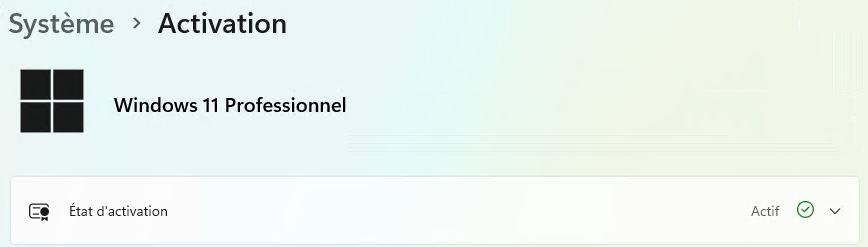
-
Bug Proxy dans Docker Desktop 4.42.0
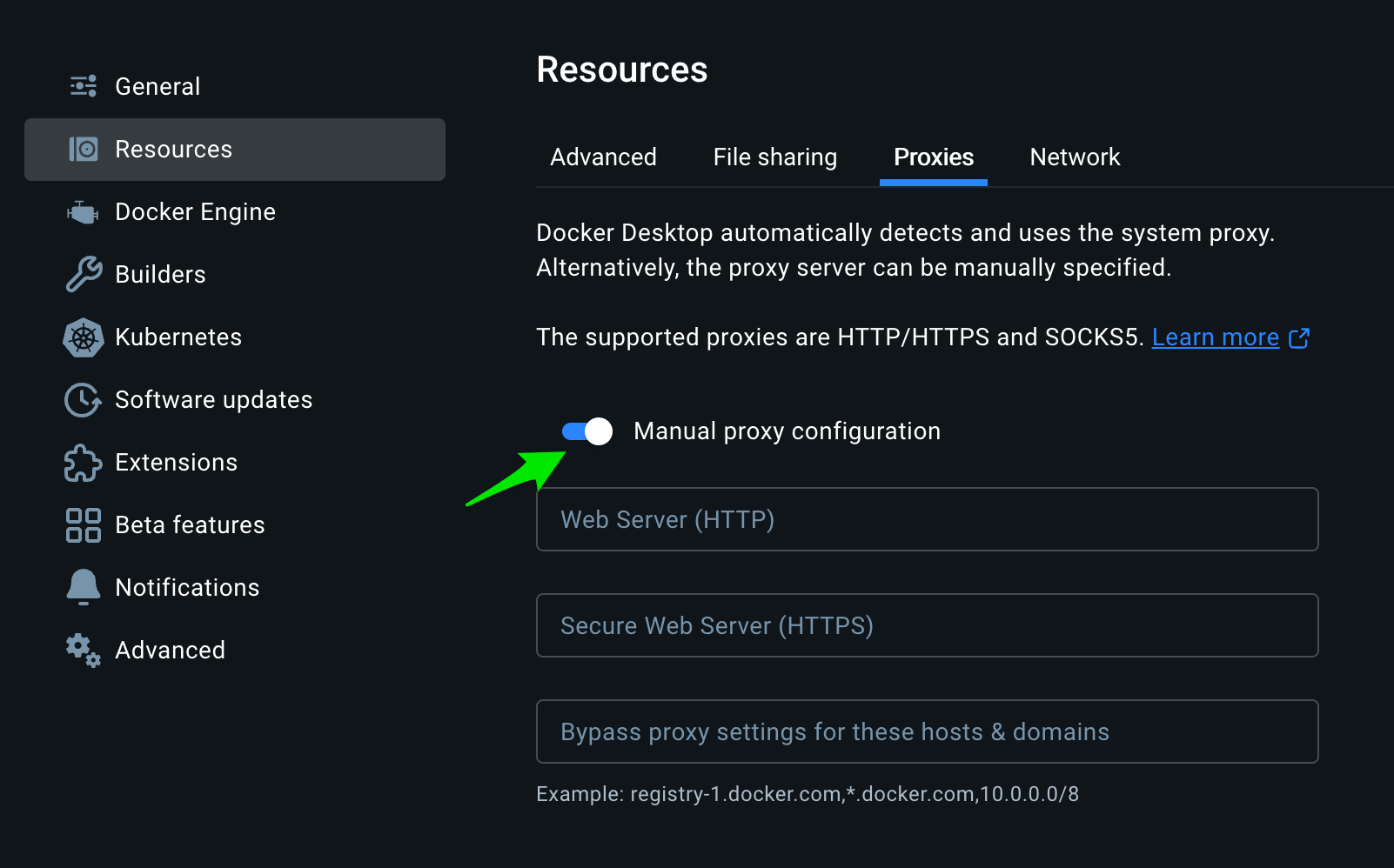
-
Installation de LinkAce via Portainer
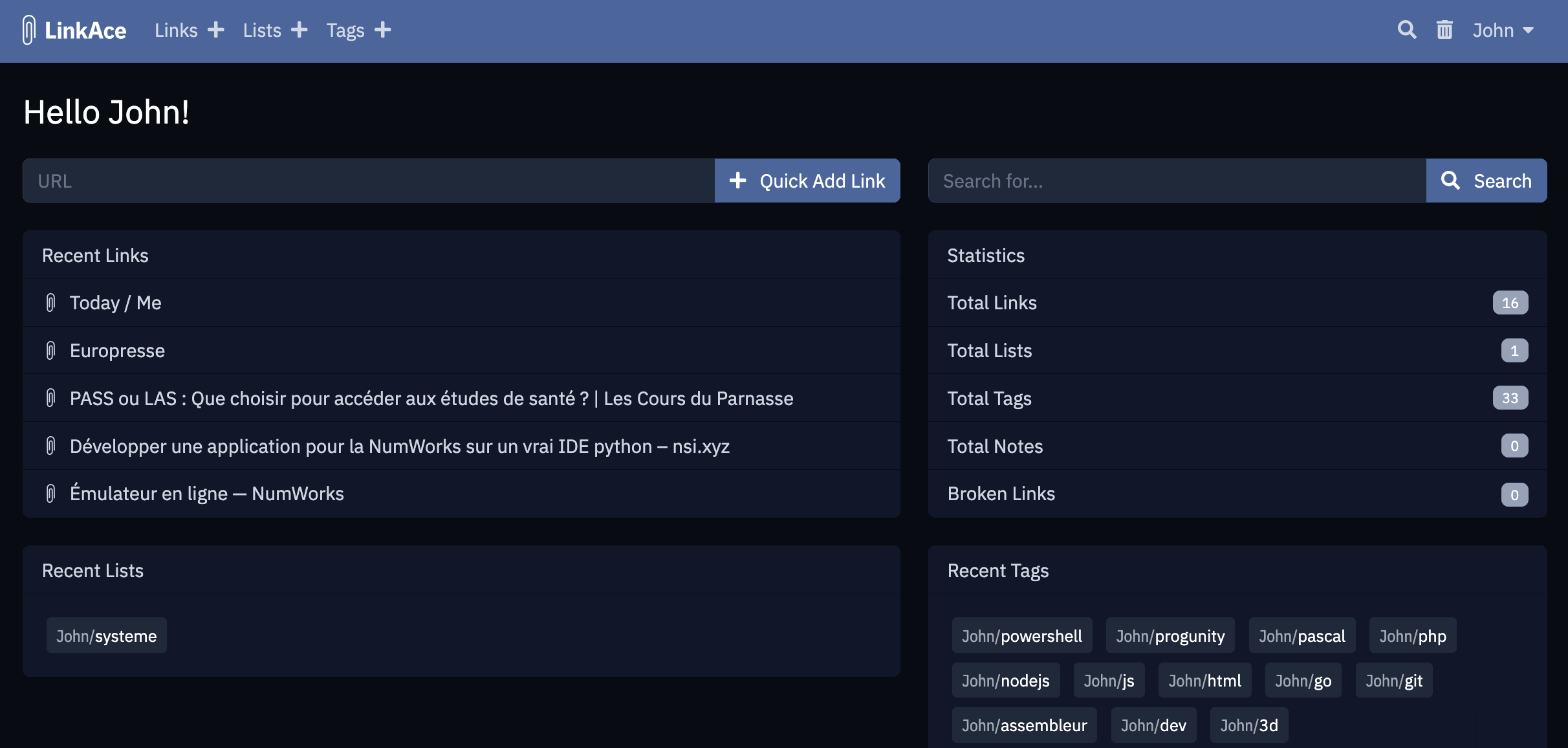
-
Attribution de privilèges MySQL/MariaDB
Accorder des privilèges à un utilisateur sur une base de données MariaDB/MySQL, avec gestion des accès depuis différentes adresses IP et bonnes pratiques.
-
Connexion à MS SQL Server en PHP sous Debian/Ubuntu
Remarque : la procédure suivante a été réalisée pour une version 7.2 de PHP. Il se peut que vous deviez adapter quelques points…
-
Mermaid Markdown
Test de Mermaid Markdown
-
Utilisation de pyenv sous macOS
Pour utiliser différentes versions de Python sous macOS, pyenv est LA solution.
-
Connexion à un répertoire samba partagé avec macos
⚠️ Utilisez le VPN de l’établissement si votre serveur de fichier est hébergé en interne.
-
Install viper usb driver on Windows 10
Téléchargements :
-
Virtualbox low resolution mode
You have to change the info.plist with admin rights. For example in terminal type:
sudo nano /Applications/VirtualBox.app/Contents/Resources/VirtualBoxVM.app/Contents/Info.plist -
Upgrade Zalman VE-300 firmware to an iodd 2531 firmware

-
Compilation du driver cp210x sous Ubuntu (M5Paper)
